DataNumen Outlook Password Recovery V1.1.0.0 英文安装版
DataNumen Outlook Password Recovery是一款操作简单的outlook密码恢复工具,如果你的outlook文件不小心丢失了,可以尝试通过这款工具来进行修复,如果你忘记了密码的加密PST文件,那么这个工具,你可以很容易地恢复密码,并访问PST文件中的内容。
win7如何更改内存大小-win7内存大小更改教程?
当我们使用win7系统时,有可能会出现内存不足的情况,此时有朋友想要改变内存大小。但我们的物理存储器是硬件相关的,只有更新配置才能改变,只能靠设置虚拟内存来缓解内存不足的情况。
win7内存大小更改教程
1、首先我们的物理内存与我们电脑使用的内存条息息相关,如果想要增加内存,可以打开主机,查看是否支持多个内存插槽,然后选择增加或者更换内存条。

2、如果还可以通过设置虚拟内存的方式暂时缓解内存不足的情况。
3、首先右键点击计算机,打开“属性”面板。
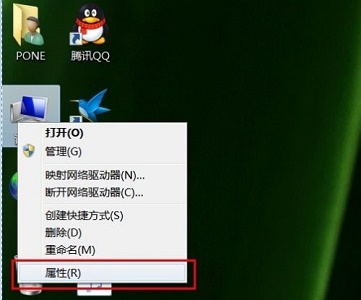
4、进入“高级系统设置”
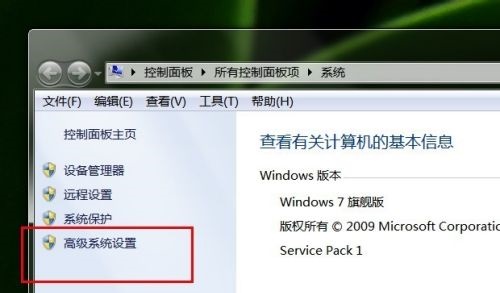
5、找到性能设置,然后就可以看到虚拟内存了,如图所示,点击“更改”
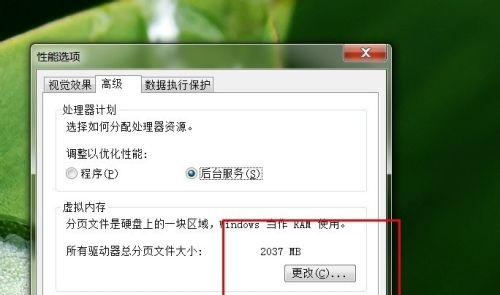
6、然后选中一个磁盘,勾选“自定义大小”就可以设置虚拟内存了,建议设置为实际内存的1.5-2倍。
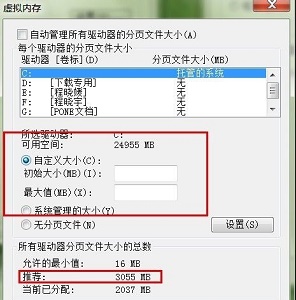
7、完成之后点击下面的“确定”即可。
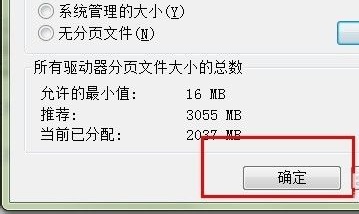
以上就是win7内存大小更改教程了,需要的朋友现在就可以去进行更改了。
热门教程 周 月
克拉克拉如何开直播?克拉克拉开直播的方法
8次 2Win10无法连接打印机并提示0x00004005错误代码怎么办?
7次 3联想电脑Win10摄像头用不了怎么办?
7次 4迅雷影音怎么开启无痕模式?迅雷影音无痕模式启用方法
7次 5升级Win11后Office还能用吗?升级Win11后Office是否还能用详细介绍
6次 6怎么保持wps表格中数据透视表刷新后格式不变?
6次 7暴风影音中如何看3D电影?暴风影音中3D电影的方法步骤
6次 8Win10热血无赖开始游戏闪退怎么办?
6次 9怎么开启电脑的TPM 2.0?开启TPM2.0图文教程
6次 10怎么避开Steam启动游戏?免Steam启动游戏教程
6次怎么避开Steam启动游戏?免Steam启动游戏教程
11次 2迅雷影音怎么开启无痕模式?迅雷影音无痕模式启用方法
11次 3克拉克拉如何开直播?克拉克拉开直播的方法
10次 4BlueStacks蓝叠怎么更换背景?蓝叠模拟器背景更换方法简述
10次 5暴风影音中如何看3D电影?暴风影音中3D电影的方法步骤
10次 6逍遥安卓模拟器没有声音怎么办?
10次 7爱思助手怎么从电脑导入视频?
10次 8Win10无法连接打印机并提示0x00004005错误代码怎么办?
10次 9随身乐队怎么导出录音文件?随身乐队导出录音文件的方法
9次 10Windows11正式版什么时候推送?Win11更新推送时间
9次最新软件